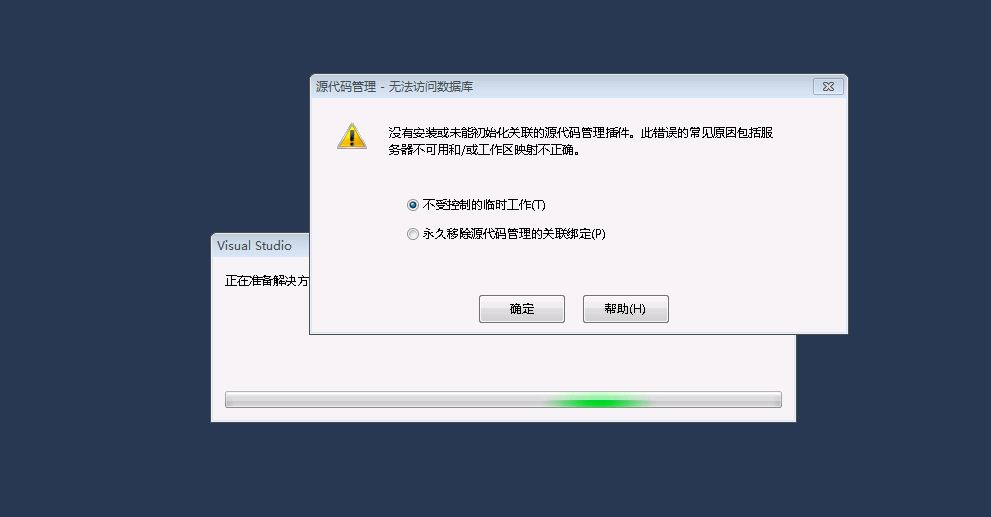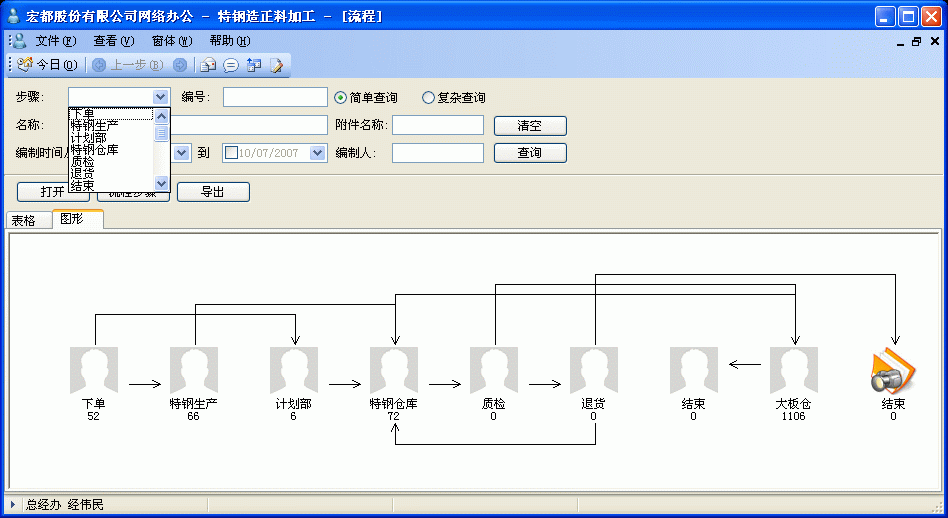C#应用程序打包
C#程序打包是如何在“应用程序文件夹”中添加“项目输出”?我在打包的时候点击“项目输出”的下拉列表是没有任何显示。 --------------------编程问答-------------------- 安装部署 --------------------编程问答-------------------- 帮顶。 顺便学习 --------------------编程问答-------------------- 来找答案 呵呵呵 --------------------编程问答-------------------- "文件"-->"新建项目",在"项目类型"中,选择"其他项目类型"-->"安装部署",然后在“模板”中选择“安装项目”,输入项目安装名和存放路径后,点击“确定”。之后便是“添加项目输出文件” :在"文件系统"的"目标计算机上的文件系统"节点下选择"应用程序文件加",打击右键,在弹出的快捷菜单中选择"添加"-->"项目输出",然后弹出"添加项目输出组"的对话框。在项目栏中的下拉列表中选择要部署的应用程序。
但我 的问题是:单击下拉列表,没有显示任何项目,很郁闷。能否给我好的建议,鄙人不胜感激! --------------------编程问答-------------------- up~ --------------------编程问答-------------------- 百度 一搜 有很多详细教程 我这保存了个 你要不 我已经把那 放到 word 里了 我发给你 --------------------编程问答-------------------- 安装项目应该和被打包的项目在同一个解决方案中, 在创建项目时应该选择“添入解决方案” --------------------编程问答-------------------- 网吧没有C#,搞不了!不过看楼上各位的情况已经差不多了!把你们的综合起来应该就OK了! --------------------编程问答-------------------- VS里面把你要安装的项目和安装程序放在同一个工程文件中打开,在项目输出中就可以选择你要安装的项目了. --------------------编程问答-------------------- 我也是来找答案的 Mark --------------------编程问答-------------------- 我也不会,看看答案
--------------------编程问答-------------------- 是不是没有把要打包的项目和打包程序放在同一个解决方案里啊!? --------------------编程问答-------------------- 网上有详细的教程 --------------------编程问答-------------------- 好像不能打包控制台应用程序啊,应该是Windows窗体程序
--------------------编程问答-------------------- 这是我搜了许多资料后得到的,版权不归我所有。把它拿出来分享一下!
用VS给C#程序打包2009-09-22 05:35这样就可以了
1 新建安装部署项目
打开VS,点击新建项目,选择:其他项目类型->安装与部署->安装向导(安装项目也一样),然后点击确定。
2 安装向导
关闭后打开安装向导,点击下一步,或者直接点击完成。
3 开始制作
安装向导完成后即可进入项目文件夹:
双击"应用程序文件夹"在右边的空白处右击,选择添加->文件,将你的做的应用程序的可执行文件和相应的类库和组件添加进来。然后右击你的文件,创建快捷方式,然后把快捷方式分别复制或剪切到左边的"用户的'程序'菜单"和"用户桌面"中。这样安装程序安装完成后会在 "开始->所有程序"和"桌面"上生成程序的快捷方式。也可以直接在"用户的'程序'菜单"和"用户桌面"相应目录下新建快捷方式,然后定位到你的文件。
然后右击左边的"应用程序文件夹"打开属性对话框:将属性中的"DefaultLocation"的路径中的"[Manufacturer]"去掉,不然的话做好的安装程序默认安装目录会是"C:\Program Files\你的用户名\安装解决方案名称";
然后打开解决方案管理器,右击你的解决方案名称,选择属性:打开的属性页中,选择"系统必备", 在打开的系统必备页中,在"指定系统必备安装组件的位置"中选中如下选择项:从与我的应用程序相同的位置下载系统必备组件。选上以后,在生成的安装文件包中包含.NetFramework组件 。好了,这样就完成99%了,然后点击"生成->生成解决方案",哈,生成成功!
4 制作完成
现在打开解决方案文件夹下的Debug文件夹,就可以看到生成的安装文件了。
5 关于"卸载"功能的添加
上面只介绍了简单的生成安装的方法,但是在VS2005下并没有直接生成卸载程序的功能,所以我们只好用msi来实现了,操作方法如下:
在添加你的应用程序项目的时候,多添加一个msiexec.exe进去,这个文件在c:\windows\system32文件夹下,添加进去以后,为了让他更像个卸载程序,把他的名字改成"Uninstall.exe",当然这个关系不大,改不改都行。
然后创建一个快捷方式,放到"开始-程序"中,接下来我们要做的就是查找这个部署项目的ProductCode了,鼠标左键单击项目名称,记住是左键单击,然后点击属性标签,注意:不是右击的属性,这个区别很大,这时你就可以看到ProductCode了。
然后打开你创建的那个快捷方式的属性对话框,在Aguements属性中输入"/x {ProductCode}",好了,然后点击"生成解决方案"即可
补充:.NET技术 , C#